Excelで勤怠管理表を自作する方法とは?
メリットと注意点を解説

既存の勤怠管理方法が非効率だと感じる場合は、エクセル(EXCEL)を活用する方法があります。
しかし、「エクセルで効率的な勤怠管理ができるのか」「どうやって勤怠状況を管理すれば良いのかを知りたい」と悩んでいる労務や人事担当の方も多いようです。本記事では、エクセルで勤怠管理をするメリットや管理表の作成方法、自動計算の方法やエクセルを活用する際の注意点について解説します。
エクセルでの勤怠管理のメリット
エクセルで勤怠管理を行うことには、いくつかの利点があります。ここでは、4つのメリットについてみていきましょう。
使い慣れたソフトであること
エクセルは、毎日の業務で利用されることが多いソフトであるため、従業員が使い慣れているケースがほとんどです。そのため、操作方法などの学習コストをおさえられるといったメリットがあります。
導入と運用のコストが安い
ビジネスに利用するパソコンにはMicrosoft社のOfficeをインストールしていることが多いため、ほとんどの場合、追加でソフトを導入する必要がなく初期費用がかかりません。さらに運用もすぐに開始できるため、これらのコストが発生しないこともメリットのひとつです。
テンプレートが豊富であること
勤怠管理用に作られたエクセルのテンプレートは、インターネット上で提供されています。種類が豊富なため、個人事業主から中小企業までさまざまな規模の事業者が活用できます。自社の運用管理に適したテンプレートを見つけやすいこともメリットです。テンプレートを活用すれば、勤怠管理表を作る工数も削減できます。
オリジナルのカスタマイズがしやすいこと
勤怠管理システムなどと比較して、エクセルは使いたいようにオリジナルのカスタマイズができることも大きなメリットです。たとえば、テレワークやフレックス制度など、自社の働き方にフィットした管理表を作りたい場合も、それに合わせてカスタマイズすることが容易です。
基本的な勤怠管理表の作成方法

エクセルで勤怠管理を行う場合、勤怠管理表の作成が必要です。テンプレートをダウンロードする方法もありますが、ここでは、基本的な作成方法を紹介します。
勤怠管理エクセルの基本的な作り方
エクセルで基本的な勤怠管理表を作る際には、自社の働き方にマッチするように項目を決定する必要があります。そのため、まずは入力項目の洗い出しをします。
入力項目の洗い出し
入力項目は、勤怠管理に必要な項目を網羅するようにしましょう。たとえば、以下のような項目が挙げられます。
・日付
・曜日
・出勤時間
・退勤時間
・休憩時間
・勤務時間
・法定外稼働時間(残業時間や休日出勤)
・項目ごとの合計時間
・備考(連絡事項など)
上記に加え、自社で採用している勤務形態の選択項目や遅刻・早退・欠勤の管理項目、有給休暇の消化日数の項目などがあれば、多くの情報を可視化できます。
主な作成方法
勤怠管理表の作成方法には、いくつかのパターンがあります。
自動計算を利用してオリジナルで作成
エクセルの関数式を利用して、入力された時間を自動計算させれば、オリジナルの勤務管理表を作成できます。オリジナルで作成した勤務管理表は、その仕組みを理解できているため、カスタマイズがしやすい管理表になるでしょう。
マクロ機能の利用
エクセルのマクロ機能を利用すれば、さまざまな作業を自動化することができます。たとえば、有給休暇取得の日数や時給などのマスターデータを作成しておき、管理表と紐づけておけば、指定した管理表へ自動的に反映させることができます。マクロ機能は、入力作業や集計作業、確認作業などの効率化につながります。
テンプレートの利用
勤怠管理のテンプレートを利用すれば、ゼロから管理表を作成するといった手間が省けます。テンプレートにはあらかじめ、必要な入力項目が設定されており、そこに自動計算の関数が入っているものや、作業を効率化できるマクロが組んであるものなど、さまざまなものがあります。
自動計算を利用した管理表作成
計算式や関数を使うことで自動計算を行えば、効率的に正確な勤務管理ができるようになります。
基本的な計算式の設定方法
勤務管理で活用できる基本的な計算式の設定方法をみていきましょう。ここでは主に3つの計算式を紹介しますが、さまざまな項目に活用できます。
勤務時間の自動計算
勤務時間(実労働時間)を自動計算するには、「出勤時刻」「退勤時刻」「休憩時間」の項目を計算します。計算方法は以下の通りです。
勤務時間=退勤時刻-出勤時刻-休憩時間
たとえば、B2のセルに「出勤時刻」、C2のセルに「退勤時刻」、D2のセルに「休憩時間」が入力されており、E2に自動計算された「勤務時間」を表示したい場合です。E2のセルには、以下のような計算式を入れます。
=C2-B2-D2
これにより、退勤時刻(C2)-出勤時刻(B2)-休憩時間(D2)の計算結果が算出され、勤務時間(E2)に表示されます。
セル内が標準の表示形式になっている場合は、TIME関数を使うことで「時間」に表記を変更し、問題なく計算をすることが可能になります。TIME関数では、以下の表な表記になります。
=TIME(時,分,秒)
たとえば、1時間を表現する場合は以下の通りです。
=TIME(1,0,0)
その他、深夜残業や休日出勤などの複雑条件下で計算を行いたい場合は、IF関数を使って算出するなど、さまざまな関数が活用できます。
合計勤務時間の集計
合計勤務時間を自動的に集計したい場合は、「勤務時間」の数値を合計する関数を使用します。
たとえば、4月の勤務時間がE3のセルからE31のセルに表示されており、合計勤務時間をE32のセルに表示したい場合は以下のようにオートSUM関数を使います。
=SUM(E2:E31)
E32のセルに上記を入れることで、E3のセルからE31のセルを自動的に足し算した結果が表示されます。ただし、合計時間が24時間を超える場合は、E32のセルに以下の手順で書式設定を行う必要がありますので注意しましょう。
【書式設定】
1.E32のセルで右クリックする
2.「セルの書式設定」をクリックする
3.「表示形式」タブの「分類」から「ユーザー定義」を選択する
4.「種類」にて「h:mm」を選択する
5.「h:mm」を「[h]:mm」に修正する
6.「OK」をクリックする
給与の自動起算
給与の計算も自動化すると便利です。給与起算は合計勤務時間を使って計算することができます。1か月分の給与計算は、以下のような式になります。
1か月の給与=合計勤務時間×時給
たとえば、時給が2,000円の場合です。E32のセルに合計勤務時間が表示されている状態で、F32のセルに1か月の給与を表示したい場合は、F32のセルに以下の式を入れます。
=E32*2000
E32のセルに表示されている数字と時給の2,000円が掛け算された結果が、F32のセルに表示されます。
これらの計算式を活用することで、1日の労働時間はもちろん、割増賃金となる深夜残業時間など、会社のルールや労働基準法などの法律に合わせた管理も効率的に行えます。
エクセルでの勤怠管理を行う上での注意点

エクセルはオリジナルのカスタマイズ性が高い勤怠管理表を作成できるため、自社の運用に合わせた勤怠管理が可能です。
しかし、いくつかの注意点すべきポイントがあります。
たとえば、エクセルに時間を入力する際のヒューマンエラーが考えられます。
計算は関数やマクロを使って自動化できますが、出退勤の時刻は社員自らが入力しなければなりません。その際に入力ミスをする可能性がありますので対策が必要です。
また、勤務実績が改ざんされるというリスクもあります。タイムカードならば時間が打刻されますが、手入力を行うエクセルでは、時間を自由に変えられてしまうのです。特に、エクセルでの管理は従業員数の多い企業には向いていません。管理者が社員全員のエクセルデータを集計する手間や、入力ミスのチェックをする工数がかかるためです。さらに、データが多くなるとエクセル自体の動作が重くなることもあります。
このような理由から、エクセルでの勤怠管理には限界があることを把握しておかなければなりません。
エクセルに限界を感じたらITツール導入という選択肢も
エクセルでの勤怠管理に限界を感じた場合には、ITツールの導入も検討しましょう。勤怠管理のサービスにはさまざまなものがあり、ICカードなどを使った時刻を記録できるシステムもあります。以下は、勤怠管理専用サービスとエクセルでの勤怠管理、ITツールを使ったノーコードアプリでの勤怠管理についての比較表です。自社が向いている勤怠管理方法を把握する参考にしてください。
| 勤怠管理専用サービス | エクセルでの勤怠管理 | ノーコードアプリでの勤怠管理(例:AppSuite) | |
|---|---|---|---|
| 向いている企業 |
|
|
|
| メリット |
|
・帳票レイアウトがすぐに作成できる |
|
| デメリット |
|
|
・シフト勤務など働き方に対応するには、テンプレートがなく、作成するには難易度が高い |
| 懸念点 |
|
|
|
ノーコードアプリ作成ならAppSuiteがおすすめ
エクセルでの管理が非効率だと感じる場合や、関数やマクロを使える人材がいない場合などは、ノーコードアプリ作成で使えるAppSuiteの導入を検討してみましょう。
AppSuiteは、プログラミングの知識がなくても、誰でも簡単にノーコードで作成できる業務アプリ作成ツールです。さまざまなアプリを組み合わせて使えるグループウェアで、出退勤記録を管理するアプリも使えます。出社時刻と退社時刻から勤務時間を自動計算、休憩時間を省いた実働時間も自動計算できます。エクセルでの勤怠管理からITツールへ乗り換えるならば、AppSuiteがおすすめです。
AppSuiteについては、こちらをご覧ください。
「手間がかかるな」と思ったその時に
業務のムダを現場で改善 AppSuite(アップスイート)
エクセルでの勤怠管理に関するまとめ
エクセルを使えば、勤怠管理を自作することが可能です。普段の業務で使い慣れている方も多いため、操作方法などの学習コストもおさえられます。関数やマクロを使えば自動計算も行えるので、計算する手間も省けるでしょう。ただし、エクセルでの管理が非効率だと感じる場合は、ITツールを活用するのもひとつの手段です。自社に合った効率の良い方法で勤怠管理を行いましょう。
「手間がかかるな」と思ったその時に
業務のムダを現場で改善 AppSuite(アップスイート)
ノーコード業務アプリ作成ツールについてのおすすめ資料
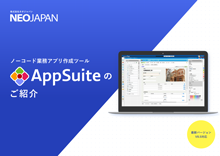
業務アプリ作成ツール AppSuiteのご紹介
現場の「あったらいいな」を叶える業務アプリ作成ツールAppSuiteについての詳しく知りたい方へ。紙・メール・Excelでの業務処理を誰でも簡単にアプリ化し、業務のお悩みを解決するビフォーアフターなどわかりやすくご紹介しています。
更新日:
すべての機能は今すぐ無料で
体験できます
電話でお問い合わせ
平日9時 - 12時 / 13時 - 18時
- 横浜本社 045-640-5906
- 大阪営業所 06-4560-5900
- 名古屋営業所 052-856-3310
- 福岡営業所 092-419-7277
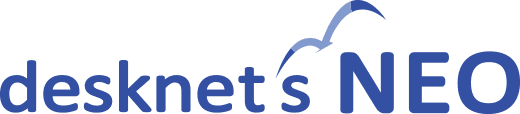
![DXはじめの一歩[ノーコードで脱Excel編] 無料資料をダウンロード](/neo/images/column/banner_dx_nocode.png)
![DXはじめの一歩[ノーコードで脱Excel編] 無料資料をダウンロード](/neo/images/column/banner_dx_nocode_sp.png)
![DXはじめの一歩[社内稟議・申請のペーパーレス化編] 無料資料をダウンロード](/neo/images/column/banner_dx_workflow.png)
![DXはじめの一歩[社内稟議・申請のペーパーレス化編] 無料資料をダウンロード](/neo/images/column/banner_dx_workflow_sp.png)


 執筆者:株式会社ネオジャパン 編集部
執筆者:株式会社ネオジャパン 編集部
